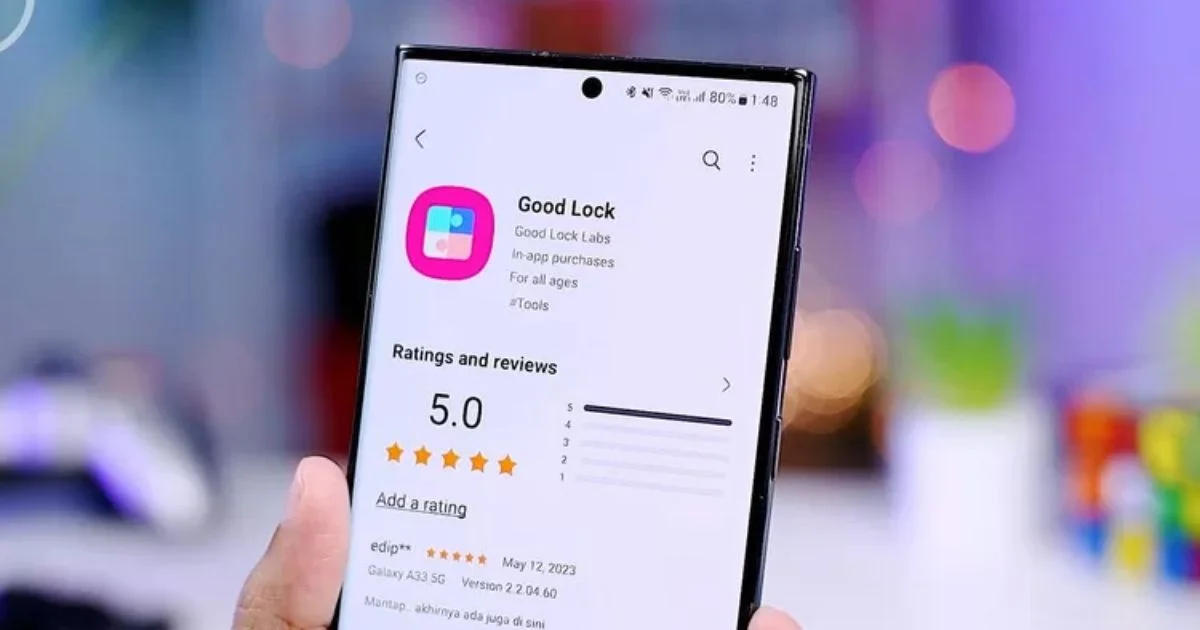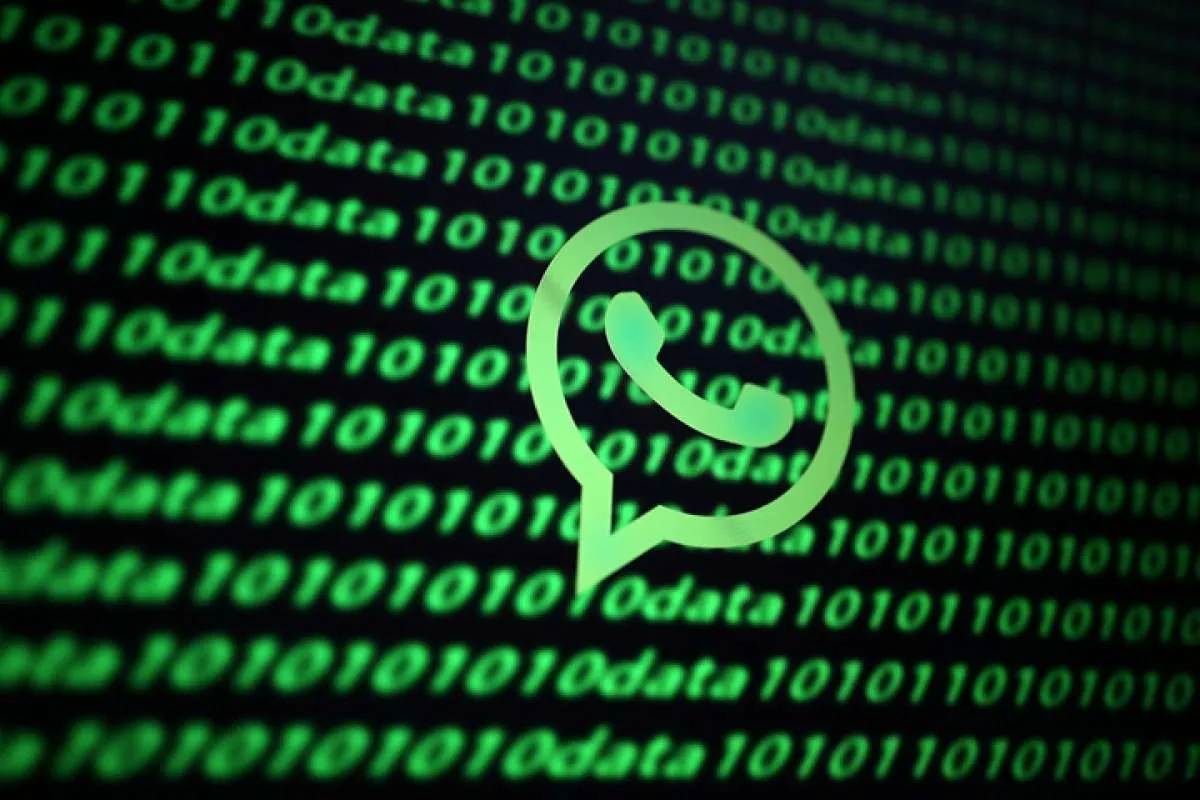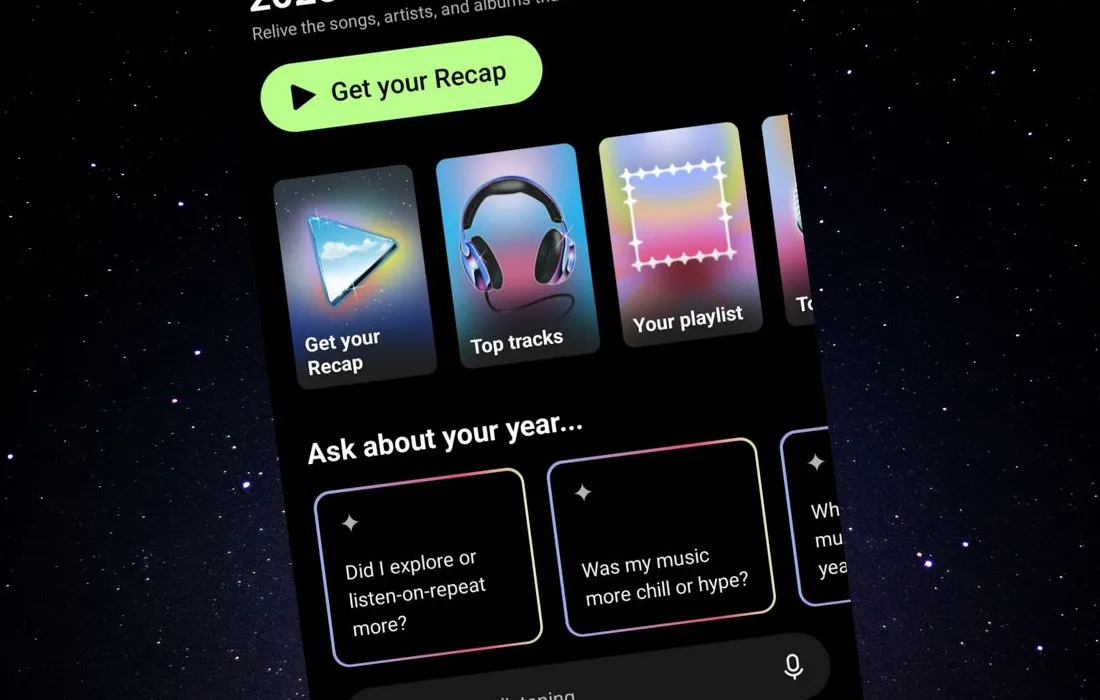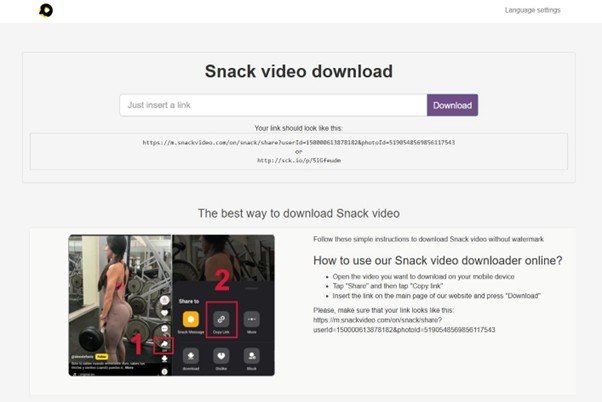Cara Mengatasi WhatsApp Web Error dan Lemot
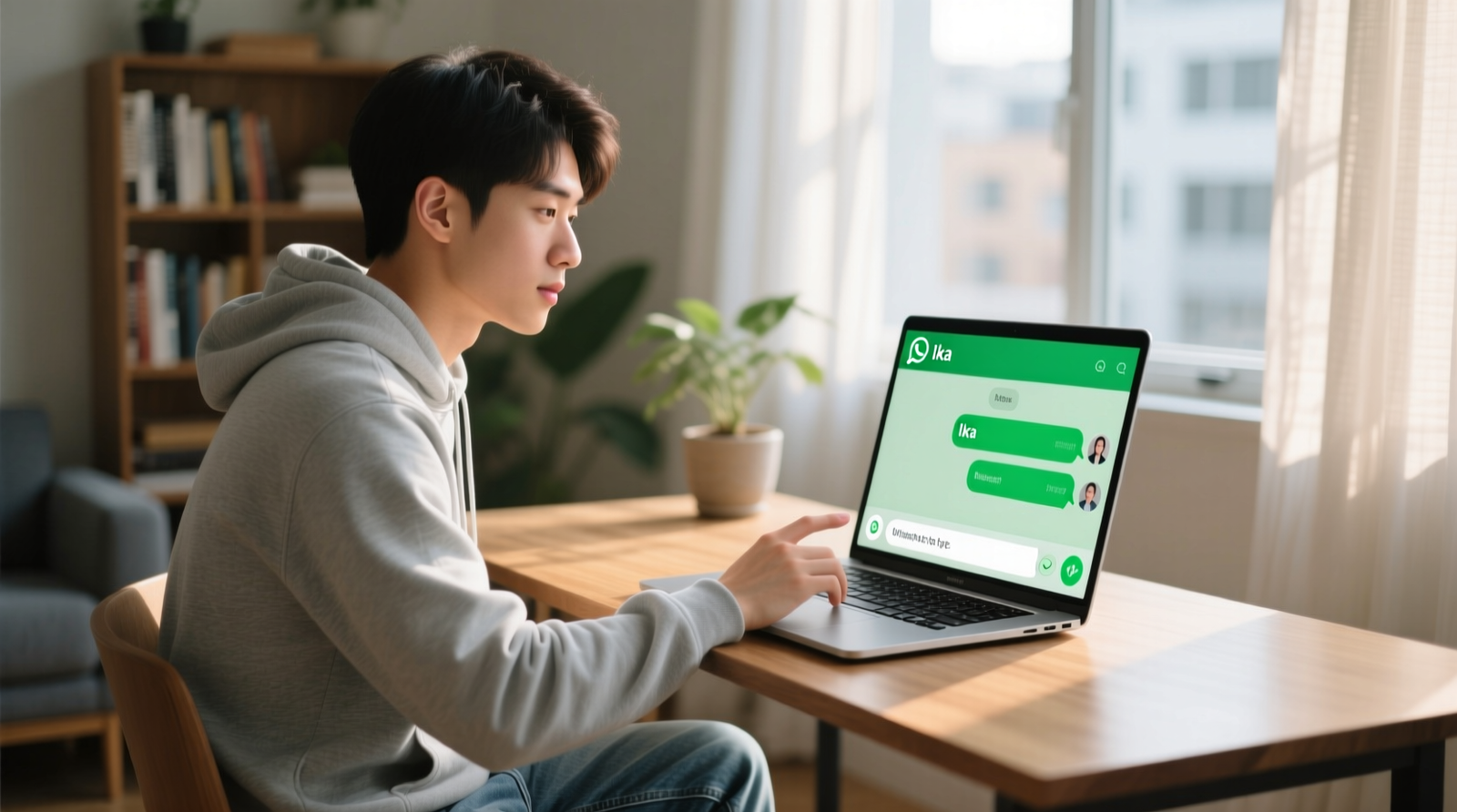
Pelitadigital.com – WhatsApp Web menjadi solusi praktis bagi pengguna yang ingin membalas pesan lewat laptop atau PC tanpa harus terus-menerus memegang ponsel. Namun, tak sedikit yang mengeluhkan WhatsApp Web tiba-tiba error, sulit terhubung, atau lemot saat digunakan. Kondisi ini tentu mengganggu, apalagi ketika sedang bekerja atau berkomunikasi penting.
Kabar baiknya, sebagian besar masalah pada WhatsApp Web bisa diatasi dengan langkah sederhana. Berikut beberapa cara yang bisa Anda coba agar WhatsApp Web kembali berjalan lancar.
1. Pastikan Koneksi Internet Stabil
Kinerja WhatsApp Web sangat bergantung pada koneksi internet yang digunakan. Jika terasa lambat atau sering terputus, cobalah berpindah ke jaringan lain atau restart router Anda.
Sinyal internet yang stabil biasanya langsung membuat WhatsApp Web kembali normal dan bisa digunakan tanpa kendala.
2. Perbarui Browser dan Aplikasi WhatsApp
Kesalahan teknis sering kali muncul karena versi browser atau aplikasi WhatsApp sudah usang. Pastikan Anda sudah menggunakan versi terbaru.
Pembaruan biasanya mencakup perbaikan bug dan peningkatan performa yang bisa mengurangi risiko error. Selain itu, update juga menjaga keamanan data saat terhubung ke web.
3. Bersihkan Cache dan Cookie di Browser
Cache dan cookie yang menumpuk bisa memperlambat kinerja browser. Data lama yang tersimpan kadang sudah rusak (korup) sehingga membuat WhatsApp Web error.
Cobalah untuk menghapus cache dan cookie secara berkala. Langkah ini dapat menyegarkan sistem browser dan mempercepat akses WhatsApp Web.
4. Logout dan Login Ulang
Jika WhatsApp Web tiba-tiba berhenti berfungsi, cobalah keluar dari semua sesi terlebih dahulu, lalu masuk kembali.
Langkah sederhana ini sering kali berhasil karena membantu menyegarkan koneksi dan menghapus cache sementara yang mungkin mengganggu kinerja.
5. Tutup Aplikasi dan Tab yang Tidak Diperlukan
Banyaknya tab atau aplikasi yang terbuka bisa menguras sumber daya komputer, seperti RAM dan CPU. Akibatnya, WhatsApp Web ikut melambat.
Tutup aplikasi yang tidak digunakan agar sistem bekerja lebih ringan dan WhatsApp Web bisa berjalan lebih optimal.
6. Nonaktifkan VPN atau Ekstensi Browser
VPN, proxy, maupun ekstensi browser tertentu dapat mengganggu koneksi ke server WhatsApp. Jika mengalami error, coba matikan sementara fitur-fitur tersebut.
Setelah dinonaktifkan, refresh halaman WhatsApp Web dan lihat apakah koneksi sudah kembali normal.
7. Cek Pengaturan Antivirus dan Firewall
Beberapa program keamanan terkadang salah mengenali WhatsApp Web sebagai ancaman dan memblokir koneksinya.
Pastikan aplikasi WhatsApp tidak masuk daftar blokir di pengaturan antivirus atau firewall. Setelah diizinkan, WhatsApp Web biasanya langsung bisa terhubung kembali tanpa hambatan.
8. Hapus atau Arsipkan Chat Lama
Chat yang terlalu banyak bisa memperlambat sinkronisasi antara ponsel dan WhatsApp Web.
Untuk mengatasinya, hapus percakapan yang sudah tidak penting atau arsipkan chat lama. Langkah ini membantu aplikasi bekerja lebih cepat dan ringan.
9. Coba Mode Incognito atau Gunakan Browser Lain
Gangguan pada ekstensi atau data cache bisa dihindari dengan membuka WhatsApp Web di mode incognito.
Jika masalah masih muncul, Anda juga bisa mencoba browser lain yang lebih stabil seperti Microsoft Edge, Firefox, atau Brave. Kadang, solusi sederhana ini cukup efektif memperbaiki error.
10. Perbarui Sistem Operasi Komputer
Sistem operasi yang tidak diperbarui bisa memengaruhi kinerja aplikasi berbasis web.
Pastikan komputer Anda menggunakan versi sistem operasi terbaru agar kompatibilitas dan keamanan tetap terjaga. Pembaruan ini juga mendukung performa WhatsApp Web agar lebih optimal.
Kesimpulan
Masalah pada WhatsApp Web bisa disebabkan oleh berbagai faktor, mulai dari koneksi internet, cache menumpuk, hingga ekstensi yang mengganggu.
Dengan mengikuti langkah-langkah di atas, Anda bisa mengembalikan performa WhatsApp Web agar kembali lancar digunakan.
Jadi, sebelum panik atau mengira akun bermasalah, coba dulu beberapa solusi praktis ini. Biasanya, hanya dengan membersihkan cache atau memperbarui browser, WhatsApp Web sudah bisa digunakan tanpa gangguan lagi.